Klausimas
Problema: kaip pataisyti trūkstamą vartotojo ir slaptažodžio raginimą „Windows“ prisijungimo ekrane?
Sveiki visi. Pastarąsias kelias savaites turiu problemų su kompiuteriu, kuriame veikia „Windows 10“. Kiekvieną kartą, kai paleidžiu sistemą, ji užstringa prisijungimo ekrane, tačiau užstrigimu nereiškia, kad ji užšąla. Mano pelės žymeklis veikia, bet nepateikiama vartotojo ir slaptažodžio raginimo. Kai dar kartą paleidžiu sistemą iš naujo, vėl pasirodo vartotojo raginimas, kad galėčiau pasiekti darbalaukį. Nepaisant to, ši problema labai erzina. Ar kas nors gali man padėti?
Išspręstas atsakymas
Daugybė vartotojų pranešė[1] kad jie negali prisijungti prie „Windows“ OS arba kad jiems reikia kelis kartus iš naujo paleisti sistemą, kad išnyktų dingęs vartotojas ir slaptažodžio raginimas. Tai sena problema, su kuria susidūrė tūkstančiai „Windows“ vartotojų. Tokiais atvejais prisijungimo ekranas tiesiog užstringa su įkrovos kilpa arba įvestas vartotojas ir slaptažodis nėra identifikuojami.
Pastaruoju metu nedaugelis žmonių pranešė apie naują problemą, susijusią su „Windows“ prisijungimo ekranu. Kai sistema paleidžiama, vartotojo ir slaptažodžio raginimas nerodomas, todėl nėra galimybės pasiekti darbalaukio. Nesvarbu, kiek skirtingų paskyrų yra pasirašyta naudojant paveiktą įrenginį, nė viena iš jų neįkeliama.
Deja, problemos kaltininkas dar nėra aiškus, todėl IT specialistams buvo sunku ją išsiaiškinti. Nepaisant to, yra keletas dalykų, kuriuos galite pabandyti pataisyti, kai įkrovos metu trūksta vartotojo prisijungimo. Tai apima laikiną problemos apeitimą įjungiant automatinį prisijungimą, naudojant komandų eilutę paleidžiant, paleidžiant Credential Manager paslaugą ir kt.
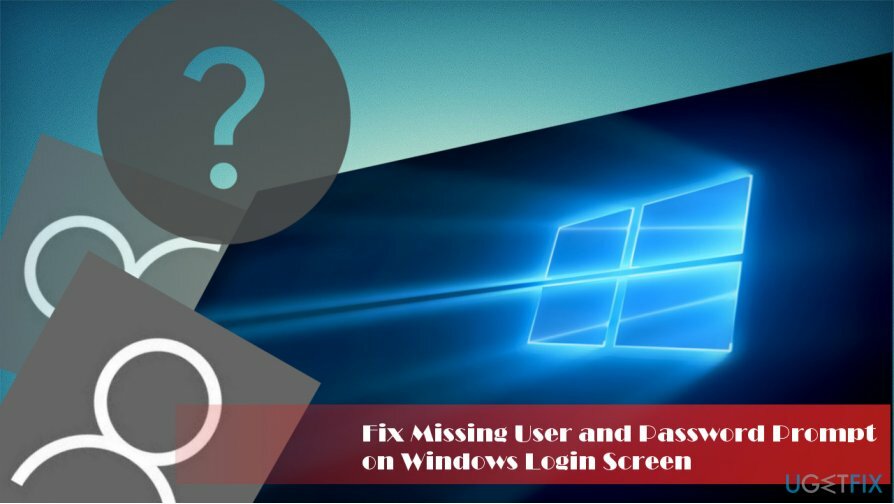
Prieš tęsdami taisydami trūkstamo vartotojo ir slaptažodžio raginimą, norėtume pasiūlyti atsisiųsti ir įdiegti Reimage„Mac“ skalbimo mašina X9. Įvairūs kompiuteriniai virusai[2] gali įvairiai paveikti sistemą, pavyzdžiui, išjungti paslaugas, paleisti papildomus procesus, uždaryti sistemos procesus, užrakinti mašiną ir daug kitų. Todėl prisijungus siūlome kruopščiai nuskaityti kompiuterį.
Įjunkite saugųjį režimą, kad pašalintumėte triktis ir ištaisytumėte trūkstamą vartotojo ir slaptažodžio raginimą
Norėdami taisyti sugadintą sistemą, turite įsigyti licencijuotą versiją Reimage Reimage.
Saugus režimas[3] yra geriausia Windows aplinka įvairiems trikčių šalinimo darbams atlikti, įskaitant kenkėjiškų programų pašalinimą. Norėdami įjungti saugųjį režimą, atlikite šiuos veiksmus:
- Prisijungimo lange laikykite nuspaudę Shift mygtuką ir spustelėkite Perkrauti.
- Kai kompiuteris bus paleistas iš naujo, eikite į Trikčių šalinimas > Išplėstinės parinktys > Paleisties nustatymai
- Paspauskite numerį 5 klaviatūroje arba spustelėkite Įjunkite saugųjį režimą su tinklu
- Kompiuteris bus perkrauti ir būsite saugiojo režimo aplinkoje
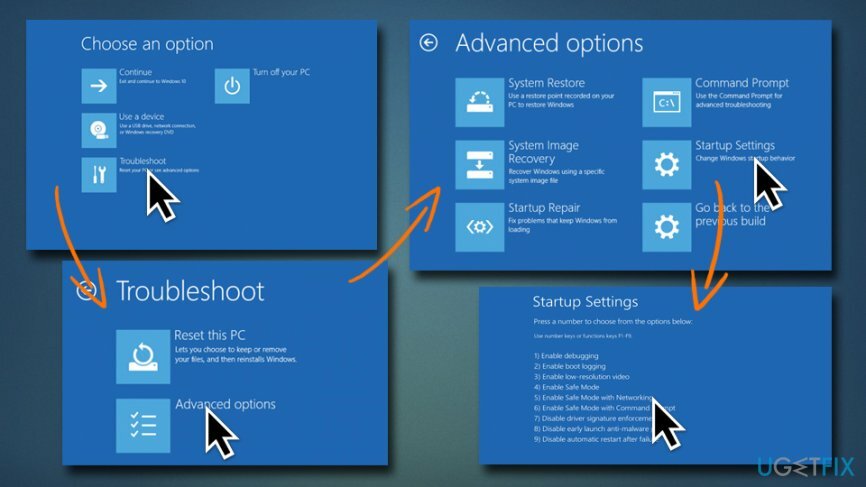
Jei „Shift“ paleidimas iš naujo neveikia, galite tris kartus sunkiai iš naujo paleisti kompiuterį (nutraukdami įkrovą maitinimo mygtuku), ir „Windows“ bus įkeltas. Automatinis remontas. Spustelėkite Išplėstinė parinktys ir galėsite įjungti saugųjį režimą.
Pataisyti 1. Įgalinti automatinį prisijungimą naudojant netplwiz
Norėdami taisyti sugadintą sistemą, turite įsigyti licencijuotą versiją Reimage Reimage.
Jei pasisveikinimo ekrane matote trūkstamą vartotojo abonemento raginimą, galite laikinai išspręsti šią problemą įjungę automatinį prisijungimą. Tačiau šis sprendimas nėra nuolatinis, todėl anksčiau ar vėliau turėsite atlikti vieną iš toliau pateiktų pataisymų. Norėdami įjungti automatinį prisijungimą, atlikite šiuos veiksmus:
- Paspauskite „Windows“ klavišas + R, tipas netplwiz, ir paspauskite Įeikite.
- Kai pasirodys dialogo langas Vartotojo abonementai, panaikinkite žymėjimą „Vartotojai turi įvesti vartotojo vardą ir slaptažodį, kad galėtų naudotis šiuo kompiuteriu“ variantas.
- Spustelėkite Taikyti ir Gerai norėdami išsaugoti pakeitimus.
- Iš naujo paleiskite sistemą ir sistema turėtų paleisti „Windows“ nerodydama prisijungimo ekrano.
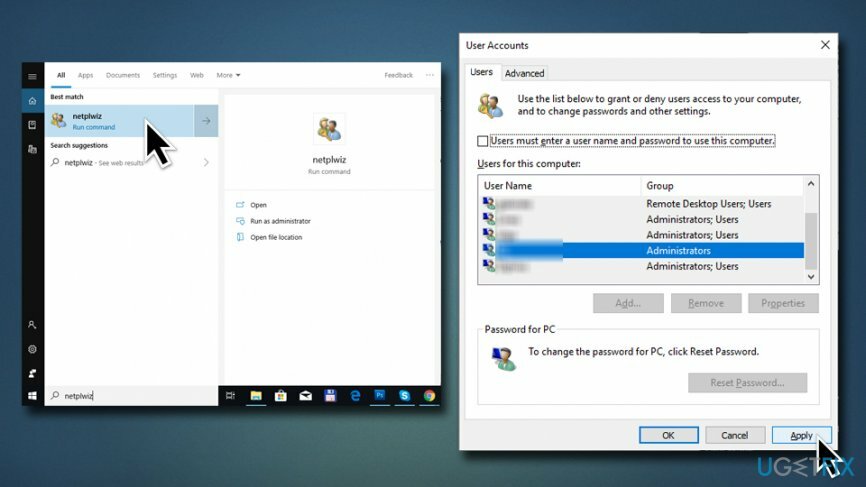
Pataisyti 2. Įkeldami paleiskite komandų eilutę
Norėdami taisyti sugadintą sistemą, turite įsigyti licencijuotą versiją Reimage Reimage.
Jei negalite prisijungti prie „Windows 10“, nes trūksta vartotojo raginimo, turėtumėte tai išspręsti naudodami įkrovos „Windows 10“ USB. Tačiau jei jo neturite, atidarykite komandų eilutę įkrovos metu (ĮSPĖJIMAS: „Windows“ registro keitimas gali būti pavojingas, nes neteisingi veiksmai gali sugadinti „Windows“ sistemą. Tęskite savo rizika):
- Grįžti į Trikčių šalinimas > Išplėstinės parinktys ir rinkti Komandinė eilutė
- Kai atsidarys komandų eilutė, įveskite tinklo vartotojas Administratorius /aktyvus: taip komandą ir paspauskite Įeikite
- Jei šios komandos negalima vykdyti, įveskite regedit, ir paspauskite Įeikite
- Kai atsidarys registro rengyklė, spustelėkite HKEY_LOCAL_MACHINE aplanką
- Pasirinkite Failas meniu juostoje ir spustelėkite Įkelti avilį
- Atidarykite diską, kuriame įdiegta „Windows“, ir eikite į C:\\Windows\\System32\\config vieta (pradinė raidė reiškia pagrindinį sistemos diską, todėl, jei reikia, pakeiskite)
- Pasirinkite SAM failas ir spustelėkite Atviras
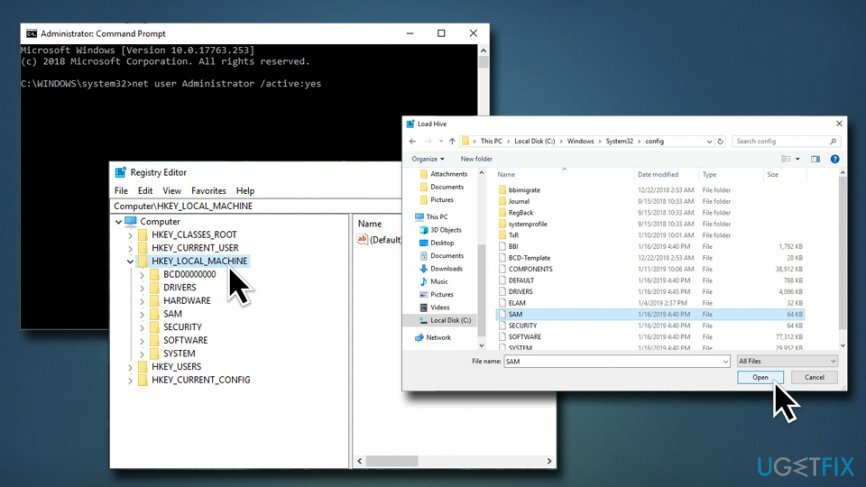
- Atsidarius dialogo langui Load Hive, įveskite REM_SAMir spustelėkite Gerai
- Dabar atidarykite HKEY_LOCAL_MACHINE\\REM_SAM\\SAM\\Domains\\Accounts\\Users\\000001F4 Raktas
- Dešinėje srityje raskite ir dukart spustelėkite F dvejetainis vertė
- Raskite liniją 0038 ir pakeiskite jo reikšmę iš 11 į 10
- Spustelėkite Gerai Norėdami išsaugoti pakeitimus ir uždaryti komandų eilutę bei registro rengyklę
- Tada spustelėkite Tęsti norėdami paleisti „Windows“.
Pataisyti 3. Nustatykite „Credential Manager“ paslaugą į automatinę
Norėdami taisyti sugadintą sistemą, turite įsigyti licencijuotą versiją Reimage Reimage.
Jei kredencialų tvarkyklės paslauga nustatyta kaip rankinis, vartotojai gali susidurti su Trūkstamo vartotojo ir slaptažodžio raginimo problema. Įjungus jį į automatinį režimą, galite ištaisyti trūkstamą vartotoją ir slaptažodį:
- Įrašykite Paslaugos į paieškos laukelį ir paspauskite Enter
- Slinkite žemyn, kad surastumėte Kredencialų valdytojas
- Dešiniuoju pelės mygtuku spustelėkite jį ir pasirinkite Savybės
- Pagal Paleidimo tipas pasirinkite Automatinis
- Spustelėkite Pradėti (jei galima), Taikyti ir Gerai
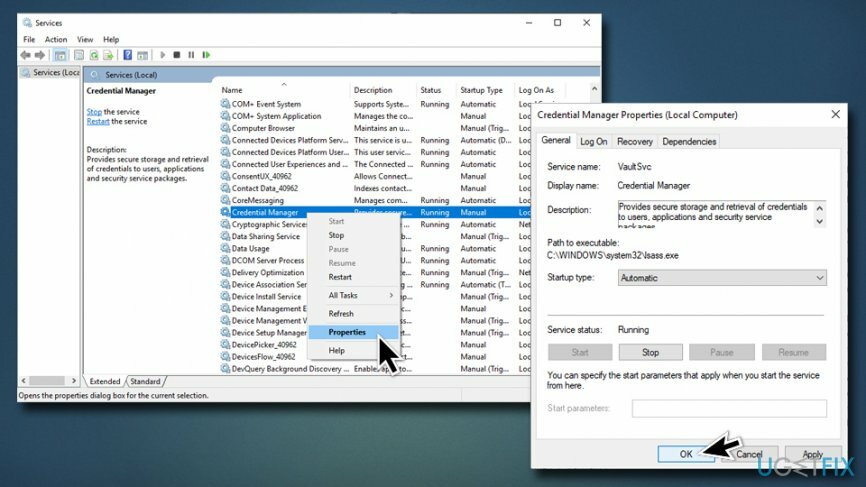
Pataisyti 4. Naudokite įkrovos „Windows 10“ USB
Norėdami taisyti sugadintą sistemą, turite įsigyti licencijuotą versiją Reimage Reimage.
Jei neturite „Windows 10“ USB, sukurti jį. Po to atlikite šiuos veiksmus:
- Prijunkite įkrovos „Windows 10“ USB ir įjunkite Išplėstinės sistemos atkūrimo parinktys
- Pasirinkite Komandinė eilutė, tipas regedit, ir paspauskite Įeikite
- Naudokite kairiąją sritį, kad pereitumėte į HKEY_LOCAL_MACHINE\\SOFTWARE\\Microsoft\\Windows\\CurrentVersion\\Policies\\System Raktas
- Dabar raskite nerodykite paskutinio vartotojo vardo registras DWORD (REG_DWORD) dešinėje srityje
- Dukart spustelėkite DWORD ir nustatykite jo reikšmę nuo 0 iki 1
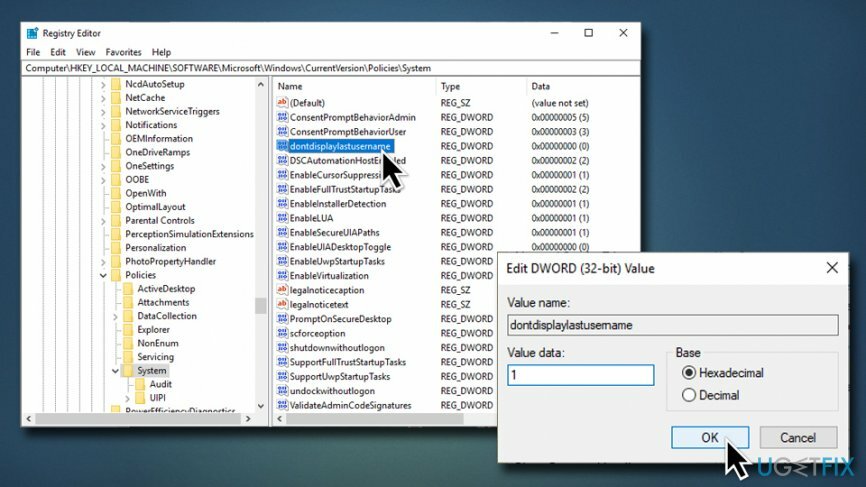
- Spustelėkite Gerai Norėdami išsaugoti pakeitimus ir uždaryti komandų eilutę bei registro rengyklę
- Tada spustelėkite Tęsti norėdami paleisti „Windows“.
Automatiškai ištaisykite klaidas
ugetfix.com komanda stengiasi padaryti viską, kad padėtų vartotojams rasti geriausius sprendimus, kaip pašalinti klaidas. Jei nenorite kovoti su rankinio taisymo būdais, naudokite automatinę programinę įrangą. Visi rekomenduojami produktai buvo išbandyti ir patvirtinti mūsų profesionalų. Įrankiai, kuriuos galite naudoti klaidą ištaisyti, išvardyti toliau:
Pasiūlyti
daryk tai dabar!
Atsisiųskite „Fix“.Laimė
Garantija
daryk tai dabar!
Atsisiųskite „Fix“.Laimė
Garantija
Jei nepavyko ištaisyti klaidos naudojant Reimage, kreipkitės pagalbos į mūsų palaikymo komandą. Praneškite mums visą informaciją, kurią, jūsų manymu, turėtume žinoti apie jūsų problemą.
Šiame patentuotame taisymo procese naudojama 25 milijonų komponentų duomenų bazė, kuri gali pakeisti bet kokį pažeistą ar trūkstamą failą vartotojo kompiuteryje.
Norėdami taisyti sugadintą sistemą, turite įsigyti licencijuotą versiją Reimage kenkėjiškų programų pašalinimo įrankis.

Privati interneto prieiga yra VPN, kuris gali užkirsti kelią jūsų interneto paslaugų teikėjui vyriausybė, o trečiosios šalys negalės stebėti jūsų prisijungimo ir leidžia jums likti visiškai anonimiškais. Programinė įranga teikia specialius serverius, skirtus torrentams ir srautiniam perdavimui, užtikrindama optimalų našumą ir nelėtindama jūsų. Taip pat galite apeiti geografinius apribojimus ir be apribojimų peržiūrėti tokias paslaugas kaip „Netflix“, BBC, „Disney+“ ir kitas populiarias srautinio perdavimo paslaugas, nepaisant to, kur esate.
Kenkėjiškų programų atakos, ypač išpirkos reikalaujančios programos, kelia didžiausią pavojų jūsų nuotraukoms, vaizdo įrašams, darbo ar mokyklos failams. Kadangi kibernetiniai nusikaltėliai naudoja patikimą šifravimo algoritmą duomenims užrakinti, jo nebegalima naudoti tol, kol nebus sumokėta išpirka bitkoinu. Užuot mokėję įsilaužėliams, pirmiausia turėtumėte pabandyti naudoti alternatyvą atsigavimas metodus, kurie galėtų padėti atkurti bent dalį prarastų duomenų. Priešingu atveju galite prarasti pinigus ir failus. Vienas geriausių įrankių, galinčių atkurti bent kai kuriuos užšifruotus failus – Data Recovery Pro.